Khi bạn gõ About:Config trên thanh url của Firefox sẽ có thông báo “Here be dragons” xuất hiện, đây là cảnh báo những điều chỉnh trong khu vực đó phần lớn là thử nghiệm, nó có thể gây ra bất ổn cho trình duyệt bạn đang sử dụng. Nghe có vẻ đáng sợ, tuy nhiên nó cũng có thể tăng tốc, cải thiện tình trạng trình duyệt cho bạn. Những thủ thuật About config trên trình duyệt Firefox khá tiện lợi, cùng tìm hiểu về thuật ngữ này qua bài viết sau:
>>> Xem thêm: Phần mềm tăng tốc win 7 tốt nhất - Những mẹo giúp máy tính hoạt động mượt mà
1. Lưu phiên duyệt web
Để thực hiện các thao tác với thuật ngữ about config bạn cần truy cập vào trang này. Việc đầu tiên cần làm là bạn mở một tab trên trình duyệt Chrome, nhập about:config trên thanh địa chỉ. Sau đó sẽ có một cửa sổ xuất hiện trên màn hình với cảnh báo. Lúc này bạn chỉ cần click vào nút “I accept the risk” sẽ tới trang chủ.
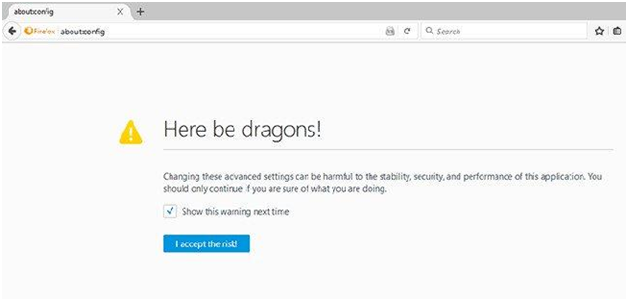
Mở about config
Một danh sách mục cấu hình xuất hiện lên, bạn nhập tên vào thành “search”, để bật các tính năng khác nhau, bạn nhấp đúp vào cột “Value” để chuyển sang “true” hoặc “false”. Trường hợp giá trị là con số thì bạn có thể thay nó thành số khác mà bạn muốn.
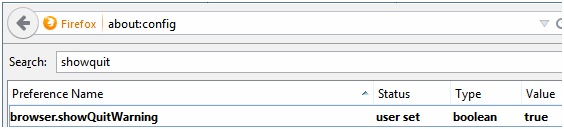
Sử dụng thanh tìm kiếm trên About:Config
Bắt đầu quá trình thay đổi bằng cách tìm tab bạn đã mở, bạn có thể xem ở lịch sử web. Để đỡ mất thời gian bạn có thể thực hiện việc nhập showQuitwarning hiển thị chuỗi “browser.showQuitwarning”.
Bạn cần thiết lập mặc định chuỗi này là “false” sau đó kích chuột vào văn bản, phần in đậm là “false” chuyển sang “true”. Sau đó bạn đóng trình duyệt Firefox lại, một cửa sổ mới sẽ xuất hiện bạn lưu lại các tab cho lúc truy cập trình duyệt tiếp theo.
>>> Xem thêm: Phần mềm bảo vệ usb khỏi virus
2. Đóng tất cả các tab nhưng không đóng Firefox
Bạn sử dụng Opera hay Vivaldi sẽ thấy sự khác biệt rõ rệt, bạn cần đóng các tab đang mở ở Firefox, điều chỉnh đóng tất cả tab nhưng không đóng Firefox. Ở mục about:config bạn cần nhập CloseWindowWithLastTab, chuỗi này có nghĩa là “True” hoặc “False”.
Trạng thái mặc định là “True” ở tab cuối cùng sẽ đóng nên trình duyệt cũng sẽ đóng. Lúc này bạn cần kích chuột vào chuỗi để thay đổi sang “false”. Tiếp đến bạn kiểm tra các tab đã đóng chưa, rồi cho refresh sang trang chủ.
3. Hiển thị đầy đủ URL trên thanh địa chỉ
Bạn đã gặp trường hợp chia sẻ một liên kết nào đó cho bạn bè nhưng họ lại không mở được liên kết đó chưa. Nếu rồi thì đây là nguyên nhân do tiền tố URL bị thay đổi. Mặc định thì Firefox không hiển thị Url, bạn có thể thiết lập Firefox url hiển thị đầy đủ trên About:config.
Cách này giúp bạn có thể cải thiện các tình trạng lỗi xảy ra trên trình duyệt Firefox. Bạn có thể kiểm tra và xử lý lỗi khi không có đường link liên kết hiển thị.
4. Thêm tính năng xem trước như Windows ‘Alt+Tab’Bạn có thể dùng thanh công cụ hoặc nhấn tổ hợp phím Alt + Tab để chuyển đổi trình duyệt và hệ điều hành Windows. Trình duyệt Firefox có tính năng tương tự bởi vì tính năng này đã bị ẩn đi, bạn có thể thiết lập tính năng bằng cách mở about:config, chấp nhận liên kết cảnh báo.
Tiếp đến bạn cần nhập ctrl tabs.previews trên thanh công cụ tìm kiếm, nó sẽ hiển thị ra một chuỗi Boolean. Trạng thái mặc định của chuỗi Boolean chính là “false”, bạn cần kích chuột vào chuỗi đó để thay đổi sang “true”.
Bạn nhấn tổ hợp phím “Ctrl + Tab” thay bằng việc mở thanh địa chỉ Bookmarks, sẽ có một giao diện chuyển đổi sang tab nhanh chóng, tiết kiệm được thời gian hơn.
5. Thay đổi vị trí tải xuống từ Firefox
Những cái gì Firefox vào thư mục “Downloads” trên Windows theo mặc định sẽ có thể thay đổi giá trị Browser.download.folderList. Giá trị mặc định của nó sẽ là một, khi sửa lại là 0, tức là tất cả file tải xuống sẽ tự động vào desktop. Còn nếu là 2 thì lưu file vào vị trí file tải trước đó.
Việc thay đổi vị trí tải xuống này có thể giúp bạn trong công việc, tạo sự tiện lợi khi sử dụng. Thêm vào đó là việc thực hiện các thao tác trở nên dễ dàng hơn.
6. Sử dụng bộ nhớ thấp hơn khi thu nhỏ cửa sổ
Cách tinh chính này dành cho người dùng hệ điều hành windows, bạn thu nhỏ cửa sổ Firefox, nó sẽ gửi bộ nhớ ảo và giải phóng bộ nhớ vật lý các chương trình khác nhau. Khi thu nhỏ, Firefox giảm sử dụng bộ nhớ vật lý khoảng 10MB, phóng to Firefox và lấy lại bộ nhớ. Để thực hiện điều đó bạn:
- Nhấp chuột phải tới Backdrop, chọn “New->Boolean”
- Khi có thông báo bạn cần nhập tên: Config.trim_on_minimize
- Nhập các giá trị là true
7. Chọn tất cả văn bản khi bạn nhấp vào thanh URL
Trên Windows và Mac, cũng như Firefox bạn đánh dấu tất cả văn bạn, nhập vào thanh url. Nếu trong Linux, bạn không cần chọn tất cả văn bản, bạn có thể đặt con trỏ vào vị trí chèn. Ở bất cứ nền tảng nào bạn chỉ cần tinh chỉnh browser.url bar.click Select All chọn tất cả con trỏ và chèn. Giá trị của nó sẽ được sửa thành:
- False: Đặt con trỏ ở vị trí chèn
- True: tất cả văn bản khi chọn sẽ được nhập chuột
Những thông tin về thuật ngữ About Config nhằm cải thiện trình duyệt Firefox đã chia sẻ qua bài viết trên. Mong rằng những thông tin về thuật ngữ này sẽ giúp ích cho bạn một phần nào đó trong công việc, và cuộc sống hàng ngày.
>>> Xem thêm: hosting wordpress ssd - Dịch vụ hàng đầu thị trường với chi phí cực tiết kiệm
>>> Xem thêm: vps ssd giá rẻ - Tìm hiểu dịch vụ VPS số 1 thị trường
>>> Xem thêm: email công ty - Những tính năng vượt trội Gsuite(Email Google) cho doanh nghiệp tối ưu hiệu quả công việc văn phòng

















 Phản ánh chất lượng dịch vụ:
Phản ánh chất lượng dịch vụ: 
